- Autor Abigail Brown [email protected].
- Public 2023-12-17 06:45.
- Última modificación 2025-01-24 12:07.
Al igual que todos los proveedores de correo electrónico, Outlook.com pone un límite a una serie de cosas relacionadas con el correo electrónico. Hay un límite de tamaño de archivo adjunto por correo electrónico, un límite de correo electrónico enviado por día y un límite de destinatario de mensaje. Sin embargo, estos límites de correo electrónico de Outlook.com no son irrazonables. De hecho, son mucho más grandes de lo que crees.
La información de este artículo se aplica a Outlook.com y Outlook Online.
Límites de correo electrónico de Outlook.com
El límite de tamaño al enviar correos electrónicos con Outlook.com se calcula no solo por el tamaño de los archivos adjuntos, sino también por el tamaño del mensaje, como el cuerpo del texto y cualquier otro contenido. Se han establecido límites de tamaño de correo electrónico para Outlook.com para reducir el potencial de spam.
El límite de tamaño total al enviar un correo electrónico desde Outlook.com depende de si adjunta un archivo almacenado en su computadora o un archivo almacenado en OneDrive. Si el archivo está almacenado en su computadora, el límite de tamaño del archivo adjunto es de 34 MB; para un archivo de OneDrive, el límite de tamaño del archivo adjunto es de 2 GB.
Además del tamaño del mensaje, Outlook.com limita la cantidad de correos electrónicos que puede enviar por día a 300 y la cantidad de destinatarios por mensaje a 100.
Si creó Outlook.com recientemente, es posible que tenga una cuota de envío baja, que es una restricción temporal. Una vez que establezca credibilidad con el sistema de Outlook.com, se eliminarán estas restricciones y su cuenta se actualizará a los límites de envío estándar.
Cómo enviar archivos más grandes por correo electrónico
Cuando envíe archivos y fotos grandes con Outlook.com que excedan el límite de tamaño disponible, se le pedirá que primero cargue los archivos en OneDrive. Esto facilita que Outlook envíe el archivo y garantiza que el destinatario no esté restringido por los límites de tamaño de su servicio de correo electrónico. Esto elimina la carga de su cuenta y también la de ellos si su proveedor no acepta archivos grandes.
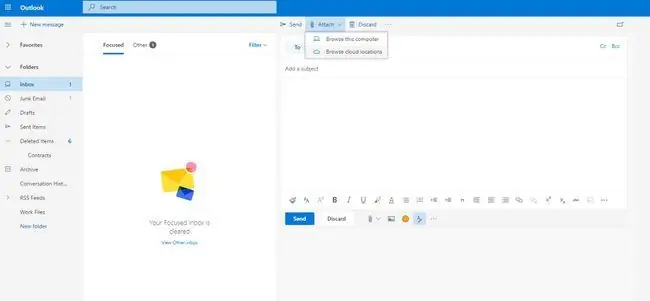
Otra opción para enviar archivos grandes es cargar primero los archivos en un servicio de almacenamiento en la nube como Dropbox, Google Drive o OneDrive. Luego, cuando llegue el momento de adjuntar los archivos al correo electrónico, elija Ubicaciones en la nube en lugar de Computadora para enviar los archivos que se cargan en línea.
Compartir archivos a través de OneDrive le permite enviar archivos más grandes y colaborar con otros en tiempo real en esos archivos. El límite de tamaño de los archivos adjuntos para los archivos de OneDrive es de 2 GB.
Si desea enviar algo aún más grande, envíe los archivos por correo electrónico en pequeños fragmentos, cree un archivo ZIP comprimido de los archivos adjuntos, almacene los archivos en línea y comparta enlaces de descarga hacia ellos, o emplee otro servicio de envío de archivos.






